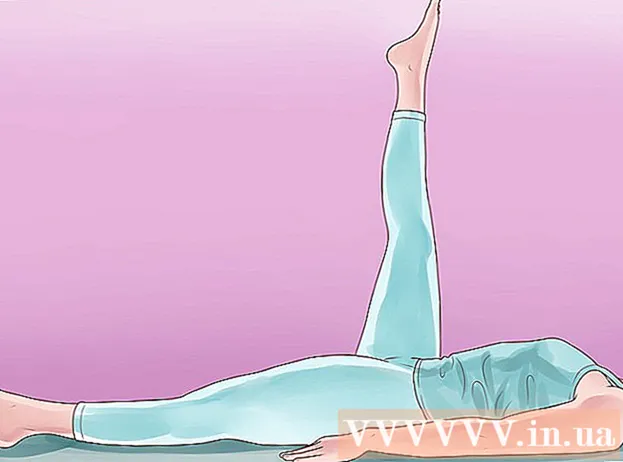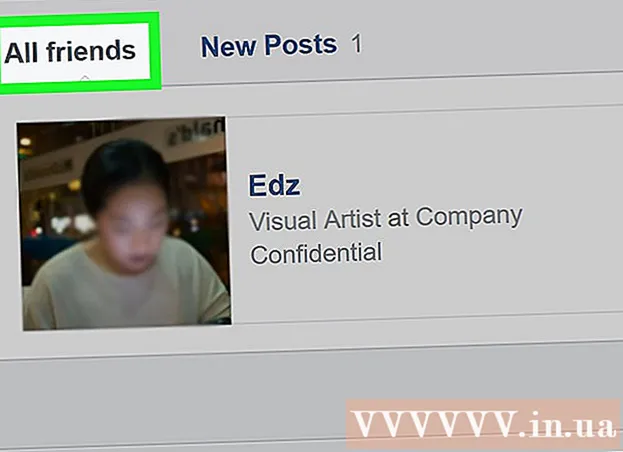লেখক:
Lewis Jackson
সৃষ্টির তারিখ:
14 মে 2021
আপডেটের তারিখ:
1 জুলাই 2024
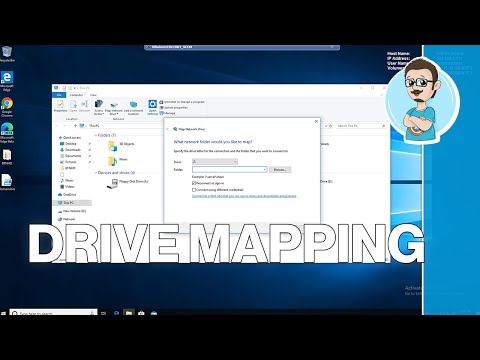
কন্টেন্ট
এই উইকিহাউ কীভাবে আপনার কম্পিউটারে ফোল্ডারটিকে একটি ভাগ করে নেওয়া ড্রাইভে রূপান্তর করতে শেখায়। এটি করার জন্য, আপনার কম্পিউটারটি অবশ্যই সেই একই নেটওয়ার্কে থাকা কম্পিউটারে থাকতে হবে যাতে ড্রাইভ ফোল্ডার থাকে। আপনি উইন্ডোজ এবং ম্যাক উভয় কম্পিউটারেই নেটওয়ার্ক ড্রাইভগুলি মানচিত্রে ("মানচিত্র") করতে পারেন।
পদক্ষেপ
পদ্ধতি 1 এর 1: উইন্ডোজ এ
. স্ক্রিনের নীচে বাম কোণে উইন্ডোজ লোগোটি ক্লিক করুন।
. স্টার্ট উইন্ডোর নীচে বামদিকে ফোল্ডার-আকারের আইকনটি ক্লিক করুন।

ক্লিক এই পিসি. এই ফোল্ডারটি ফাইল এক্সপ্লোরার উইন্ডোর বাম দিকে বিকল্প কলামে রয়েছে।
কার্ডটি ক্লিক করুন কম্পিউটার (কম্পিউটার) এই পিসি উইন্ডোর উপরের-বাম দিকে। ট্যাবের নীচে একটি সরঞ্জামদণ্ড উপস্থিত হবে কম্পিউটার.

আইকনটি ক্লিক করুন মানচিত্র নেটওয়ার্ক ড্রাইভ (নেটওয়ার্ক ড্রাইভ ম্যাপিং)। এই বিকল্পটির নীচে সবুজ বার সহ ধূসর ড্রাইভের চিত্র রয়েছে এবং এটি "নেটওয়ার্ক" বিভাগে অবস্থিত। আপনি ক্লিক করলে একটি উইন্ডো পপ আপ হবে।
ড্রাইভ লেটার নির্বাচন করুন। "ড্রাইভ" ড্রপ-ডাউন বাক্সটি ক্লিক করুন এবং ফোল্ডারের জন্য আপনি যে ড্রাইভটি ব্যবহার করতে চান তা চয়ন করুন।
- হার্ড ড্রাইভগুলি সমস্ত বরাদ্দ করা অক্ষরের নাম (উদাহরণস্বরূপ, আপনার কম্পিউটারে হার্ড ড্রাইভগুলি প্রায়শই "সি" হিসাবে লেবেলযুক্ত)।
- একটি শব্দ চয়ন বিবেচনা করুন এক্স বা জেড শব্দ ড্রাইভ চিঠির সদৃশ এড়াতে ক এসো এফ যা সম্ভবত আপনি অন্য কোনও সময়ে আপনার কম্পিউটারে ব্যবহার করবেন।

ক্লিক ব্রাউজ করুন ... (ব্রাউজ) বিকল্পটি উইন্ডোর মাঝের ডানদিকে। আরেকটি উইন্ডো খুলবে।
ড্রাইভ হিসাবে আপনি যে ফোল্ডারটি ব্যবহার করতে চান তা নির্বাচন করুন। আপনি যে কম্পিউটারটি ব্যবহার করতে চান তার নামটি ক্লিক করুন, তারপরে নেভিগেট করুন এবং ফোল্ডারটি নির্বাচন করুন যা ড্রাইভ হিসাবে পরিবেশন করবে।
- যদি আপনি একই নেটওয়ার্কে কমপক্ষে অন্য একটি কম্পিউটারের সাথে সংযুক্ত না হন তবে আপনি ফোল্ডারটি নির্বাচন করতে পারবেন না।

ক্লিক ঠিক আছে উইন্ডোর নীচে। আপনার চয়ন করা ফোল্ডারটি ড্রাইভের গন্তব্য হিসাবে সংরক্ষণ করা হবে।- আপনাকে নিশ্চিত করতে হবে যে আপনি যে কম্পিউটারটি পছন্দ করেছেন তার মালিক এখন থেকে ফোল্ডারটি সরিয়ে নিচ্ছেন না।
"সাইন-আপ এ পুনরায় সংযোগ" বাক্সটি চেক করা আছে কিনা তা পরীক্ষা করুন। যদি ইতিমধ্যে এটি পরীক্ষা না করা হয় তবে এই বিকল্পের বাম দিকে বাক্সটি ক্লিক করুন। এটি নিশ্চিত করবে যে আপনার কাছে সর্বদা ডিরেক্টরি অনুমতি রয়েছে।
- কম্পিউটারটি যদি একটি ভাগ করা নেটওয়ার্ক ফোল্ডারে সংযুক্ত হয় তবে আপনাকে লগইন তথ্য সরবরাহ করতে হতে পারে। এই ক্ষেত্রে, "বিভিন্ন শংসাপত্র ব্যবহার করে সংযুক্ত করুন" বাক্সটি চেক করুন এবং আপনার লগইন তথ্য প্রবেশ করুন।

বোতামটি ক্লিক করুন শেষ উইন্ডোটির নীচে (সম্পন্ন)। সেটআপটি সম্পন্ন হবে এবং বর্তমান কম্পিউটারকে নির্বাচিত ফোল্ডারে লিঙ্ক করবে। আপনার সেই ফোল্ডারটি ড্রাইভ হিসাবে ব্যবহার করতে সক্ষম হওয়া উচিত।- নির্দিষ্ট ফোল্ডারটি এই পিসি উইন্ডোতে "ডিভাইস এবং ড্রাইভগুলি" শিরোনামের নীচে উপস্থিত হবে এবং আপনার পছন্দের চিঠিটি বহন করবে।
পদ্ধতি 2 এর 2: একটি ম্যাক

ওপেন ফাইন্ডার ম্যাকের ডক বারে নীল মানব ফেস আইকনটি ক্লিক করুন।
ক্লিক যাওয়া (যাওয়া). এই ট্যাবটি স্ক্রিনের শীর্ষে মেনু বারে রয়েছে। একটি ড্রপ ডাউন মেনু প্রদর্শিত হবে.
ক্লিক সার্ভারের সাথে সংযুক্ত করুন (সার্ভারে সংযুক্ত করুন)। এই বিকল্পটি ড্রপ-ডাউন মেনুর নীচের দিকে। একটি নতুন উইন্ডো ওপেন হবে।
আপনি যে ডিরেক্টরিটি ব্যবহার করতে চান তার ঠিকানা লিখুন। উদাহরণস্বরূপ, যদি সেই ডিরেক্টরিটির নাম দেওয়া হয় সিনেমা এবং একটি ডিরেক্টরিতে অবস্থিত নথি নাম ক্যালকুলেটর উপর থাওতুমি প্রবেশ করো খেলাধুলা / নথি / সিনেমা / কার্ডের ডানদিকে এসএমবি: //.
- নেটওয়ার্কের উপর নির্ভর করে আপনি কার্ডটি দেখতে পাবেন see এফটিপি: // বা কার্ডের পরিবর্তে অনুরূপ এসএমবি: //.
চিহ্নটি ক্লিক করুন + ঠিকানা বারের ডানদিকে। ফোল্ডারের ঠিকানা ম্যাক কম্পিউটারে যুক্ত করা হবে।
ক্লিক সংযোগ করুন (সংযুক্ত) উইন্ডোটির নীচে এই সবুজ বোতামটি।
জিজ্ঞাসা করা হলে আপনার শংসাপত্রগুলি প্রবেশ করান। প্রয়োজনীয় ব্যবহারকারীর নাম এবং পাসওয়ার্ড বর্তমান নেটওয়ার্কের উপর নির্ভর করবে, সুতরাং আপনাকে লগইন করতে না জানলে আপনার সিস্টেম প্রশাসককে জিজ্ঞাসা করা উচিত।
- লগ ইন করার পরে, আপনি ফোল্ডারের ড্রাইভ আইকনটি আপনার ডেস্কটপে প্রদর্শিত হবে।
পরামর্শ
- নেটওয়ার্ক ড্রাইভটি মানচিত্র করতে সক্ষম হতে আপনাকে প্রশাসক হিসাবে লগ ইন করতে হবে।
সতর্কতা
- আপনার অবশ্যই ডিরেক্টরিটির সঠিক ঠিকানা থাকতে হবে।